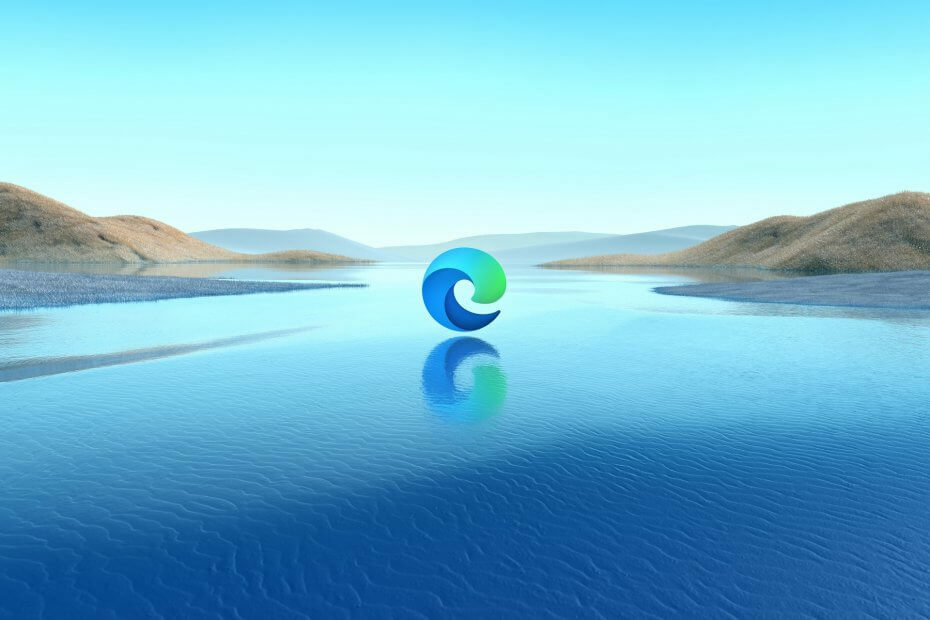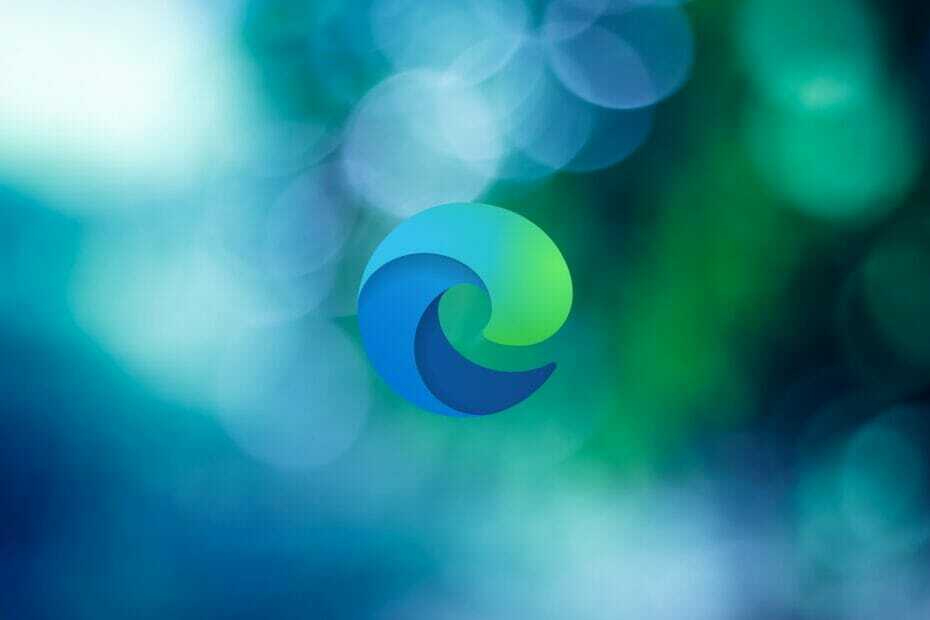- Microsoft перечислила много нового Особенности в их официальной дорожной карте для следующих версий Край браузер.
- Большинство новых функций связано с поддержкой PDF, но есть и некоторые сюрпризы для администраторов.
- Если вы ищете другие цифровые инструменты, изучите наши Раздел программного обеспечения.
- В цифровую эпоху мы не можем жить без браузеров, поэтому узнайте о них больше из наших Хаб браузеров.
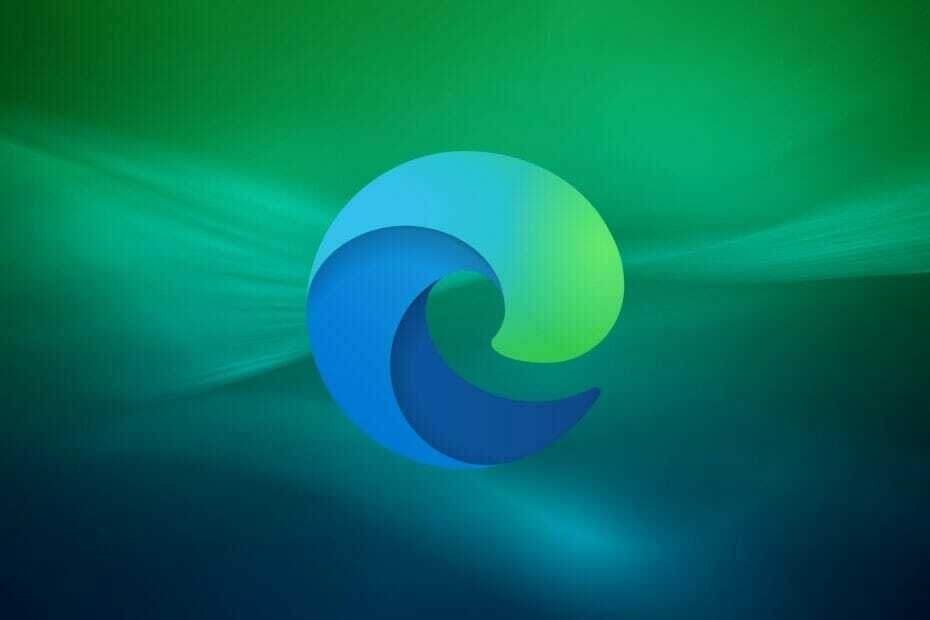
Microsoft только что выпустила Edge 85 как стабильную версию для всех, и в ней есть довольно интересные особенности.
Команда разработчиков, кажется, неумолима в следующих разработках, потому что они перечислили много новых функций в Дорожная карта Microsoft 365 сайт для следующих версий, Edge 86 и даже Edge 87.
Что ждет Microsoft Edge в будущем?
Какие новые возможности Edge 86?
1. Оглавление для PDF-документов
Начиная с Microsoft Edge 86, вы сможете перемещаться по PDF-документам, используя их оглавление, если, конечно, оно у них есть.
2. Добавить собственное изображение на страницу новой вкладки
Edge 86 также принесет улучшения эстетики, позволяя вам изменить изображение по умолчанию на одно по вашему выбору при открытии новой вкладки.
Администраторам будет приятно узнать, что они также могут контролировать это с помощью групповой политики, поэтому они, вероятно, произведут хорошее впечатление, изменив это изображение с помощью индивидуального логотипа своей компании.
3. Поддержка безопасного DNS
Microsoft добавила настройки для управления безопасным DNS на неуправляемых устройствах. Если вы работаете на предприятии, эти параметры будут заблокированы, но ИТ-администраторы смогут изменить их с помощью групповой политики.
4. Откат версии
Этот вариант специально разработан для администраторов, которые хотят вернуться к рабочей версии Microsoft Edge, если они видят проблему с установленной в данный момент версией Edge.
Для этого вам сначала нужно будет загрузить MSI той версии, к которой вы хотите вернуться. Веб-сайт Microsoft.
Затем запустите командную строку от имени администратора и используйте следующую команду, где путь - это путь к загруженному вами MSI, а FileName - это имя файла MSI.
C: \ Users \ имя пользователя \ Desktop \ test> msiexec / I FileName.msi / qn ALLOWDOWNGRADE = 1
Какие новые улучшения в Microsoft Edge 87?
- Поддержка текстовых заметок для файлов PDF.
Совместная работа с файлами PDF улучшится с Microsoft Edge 87, поскольку вы сможете добавлять текстовые заметки к любому выделенному тексту в файлах PDF.
- Открытие файлов PDF с цифровой подписью
Компании используют цифровые подписи, чтобы предотвратить любые изменения и проверить подлинность документа.
С Edge 87 вы сможете проверять эти подписи прямо из браузера, без помощи надстроек.
Microsoft Edge сильно изменился за последние месяцы, но если вы предпочитаете другой, проверьте наш выбор с помощью лучшие браузеры для Windows 10.
Что вы думаете о новых функциях? Оставьте свои мысли в разделе комментариев ниже.
Статья Microsoft Edge 86 и 87 улучшит поддержку PDF и многое другое впервые появился на WindowsReport.com.